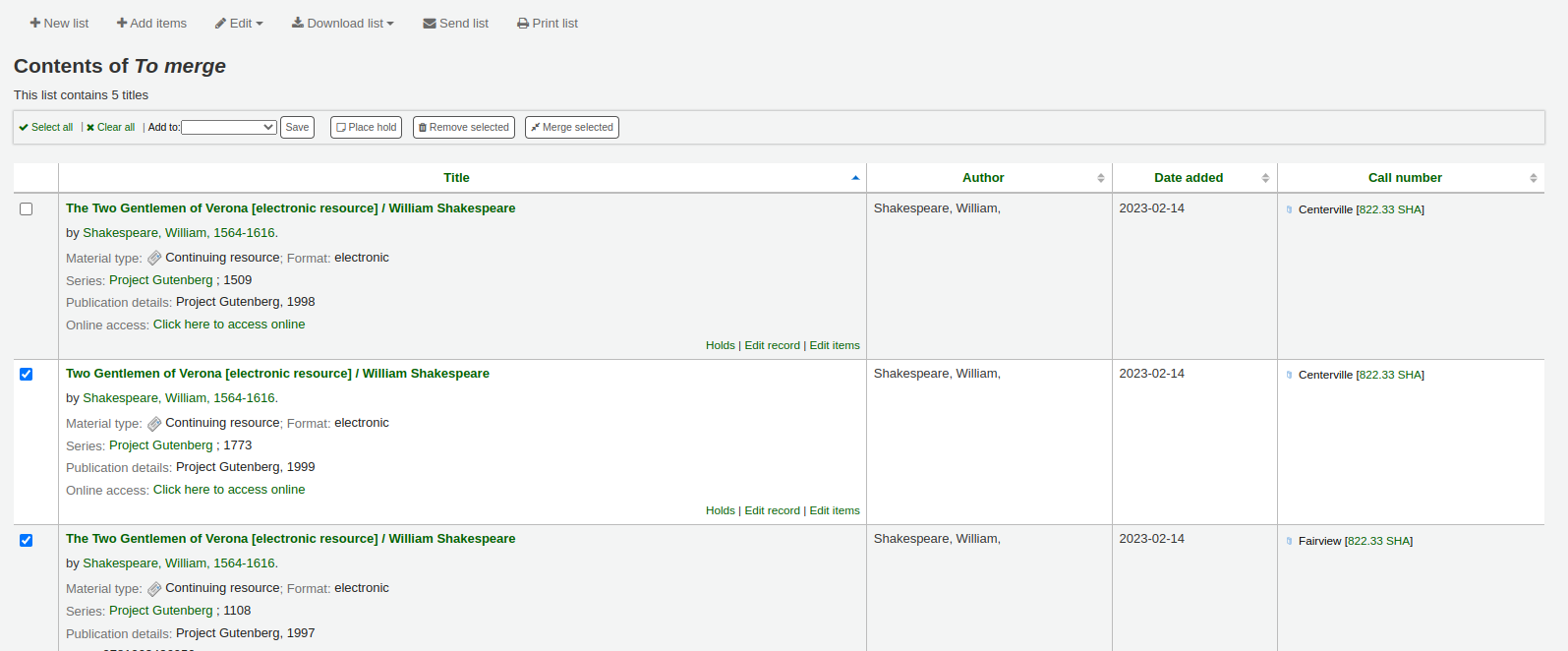虛擬書架 & 借出籃¶
虛擬書架是供特定目的使用的特殊主題館藏。借出籃是暫時的儲存空間。
- 到這: 其他 > 虛擬書架
虛擬書架¶
新增虛擬書架¶
進入虛擬書架頁面並點選 『新增虛擬書架』 就能新增它
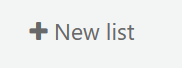
新增的虛擬書架表格提供若干選項:
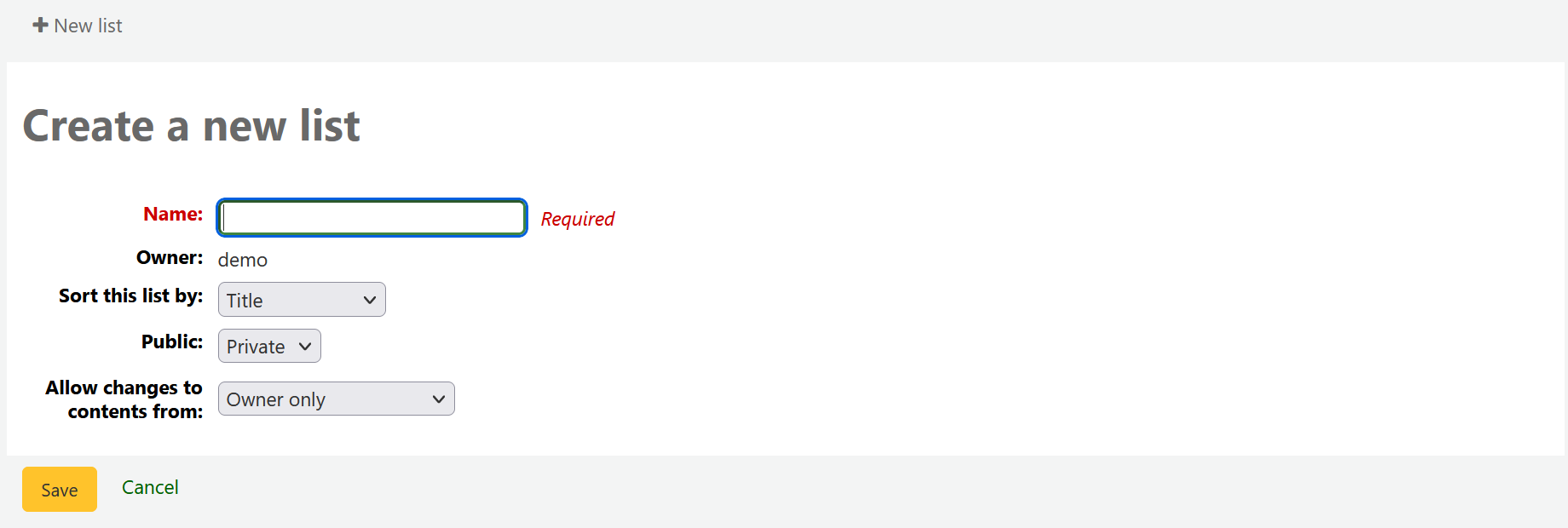
名稱將顯示在虛擬書架的清單上
可選擇虛擬書架的排序方式
接著指定虛擬書架為私人或公開
- 私人虛擬書架由您管理且祗有您看得到其內容(依您似下的權限設定)
- 公共虛擬書架每人都看得到,但您管理(依您似下的權限設定)
最後設定您的權限。允許或不允許您:
任何人均可新增款目
任何人可以移除自己新增的款目
說明
虛擬書架的擁有者允許新增款目,但需要額外授權才能移除款目。
任何人都可以移除其他人鍵入的款目
虛擬書架也可從目錄搜尋結果新增它
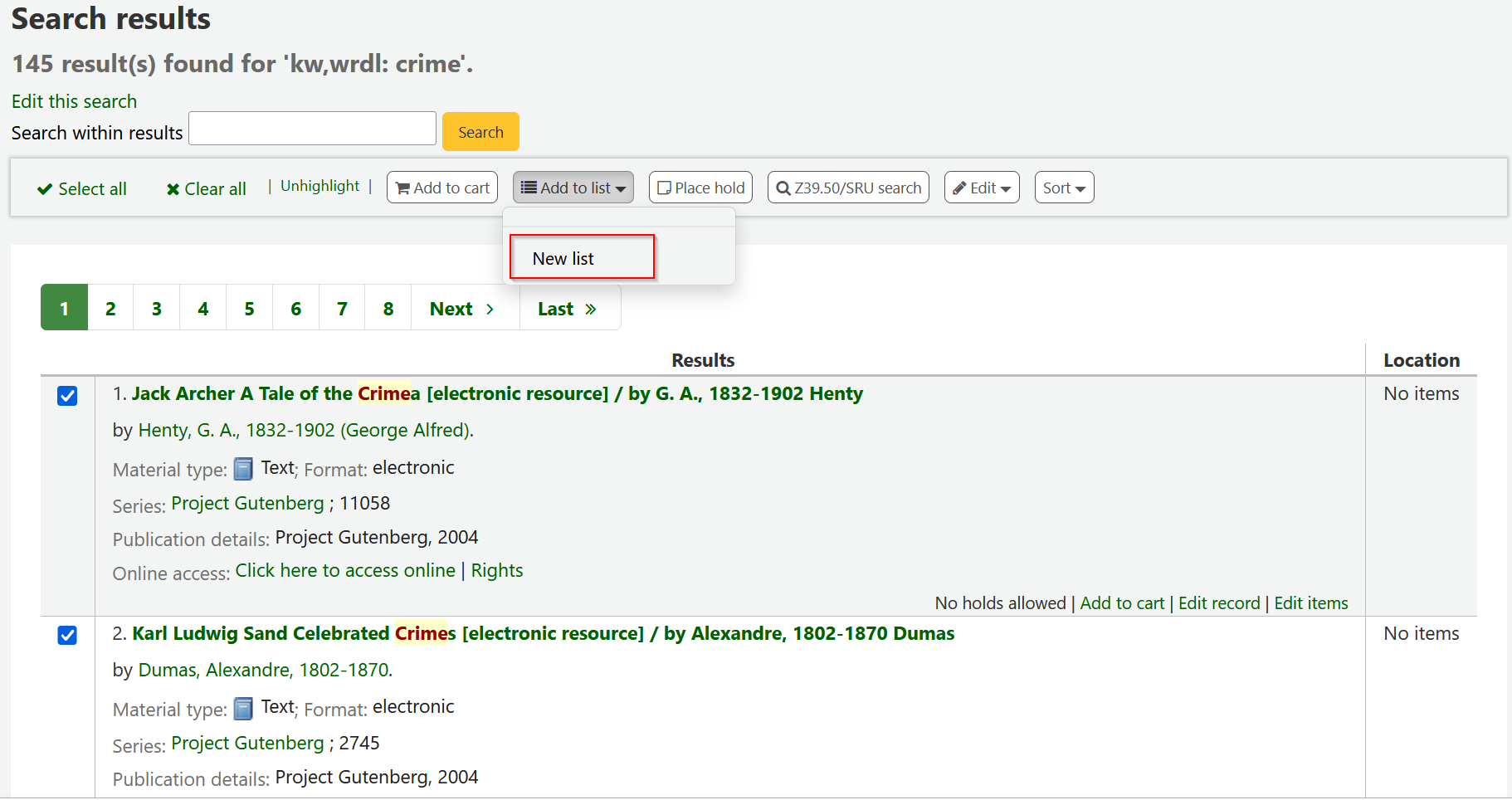
勾選題名左方的盒,新增至新的虛擬書架
從 『新增至:』 下接選單內選取 [新增虛擬書架]
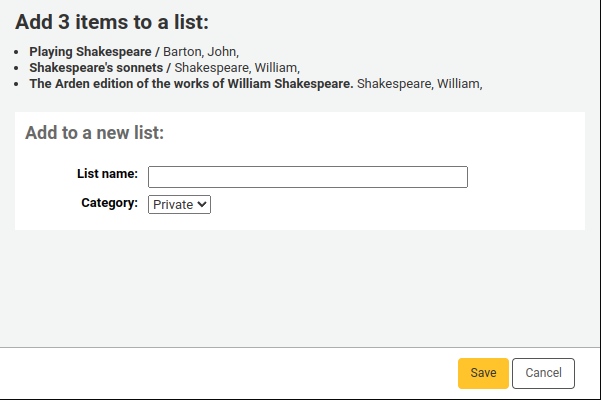
- 為虛擬書架命名並設定其類型
- 私人虛擬書架由您管理並祗能被您看到
- 公開虛擬書架可以被每個人看到,但祗能由您管理
- 為虛擬書架命名並設定其類型
儲存之後,虛擬書架就能從虛擬書架頁面與搜尋結果上方的 『新增至』 選單進入該虛擬書架。
新增至虛擬書架¶
勾選虛擬書架頁面的書架名稱,就能新增題名入該書架
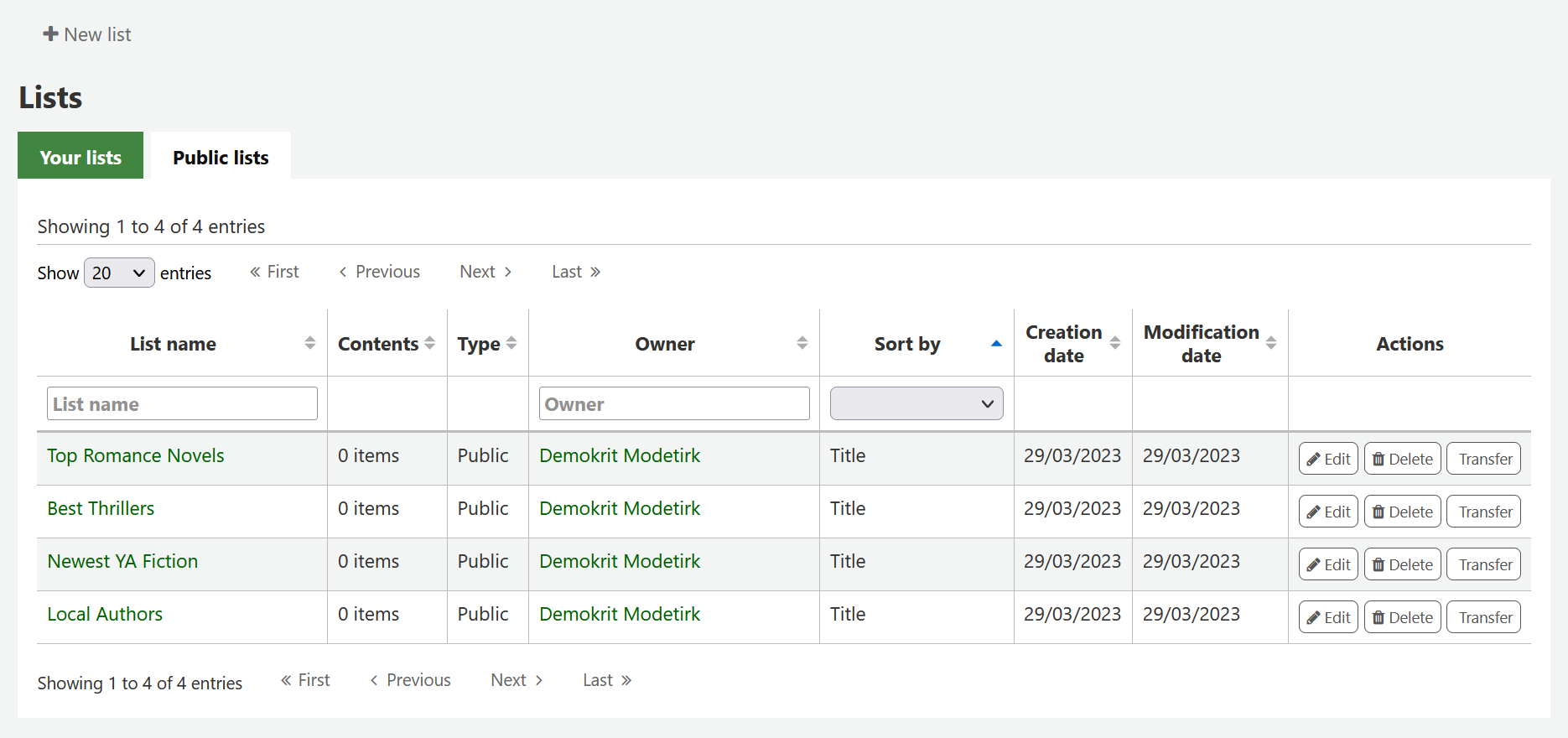
點選清單名稱,就能開啟該清單。
把條碼掃瞄入頁面下方的盒裡,就能新增題名
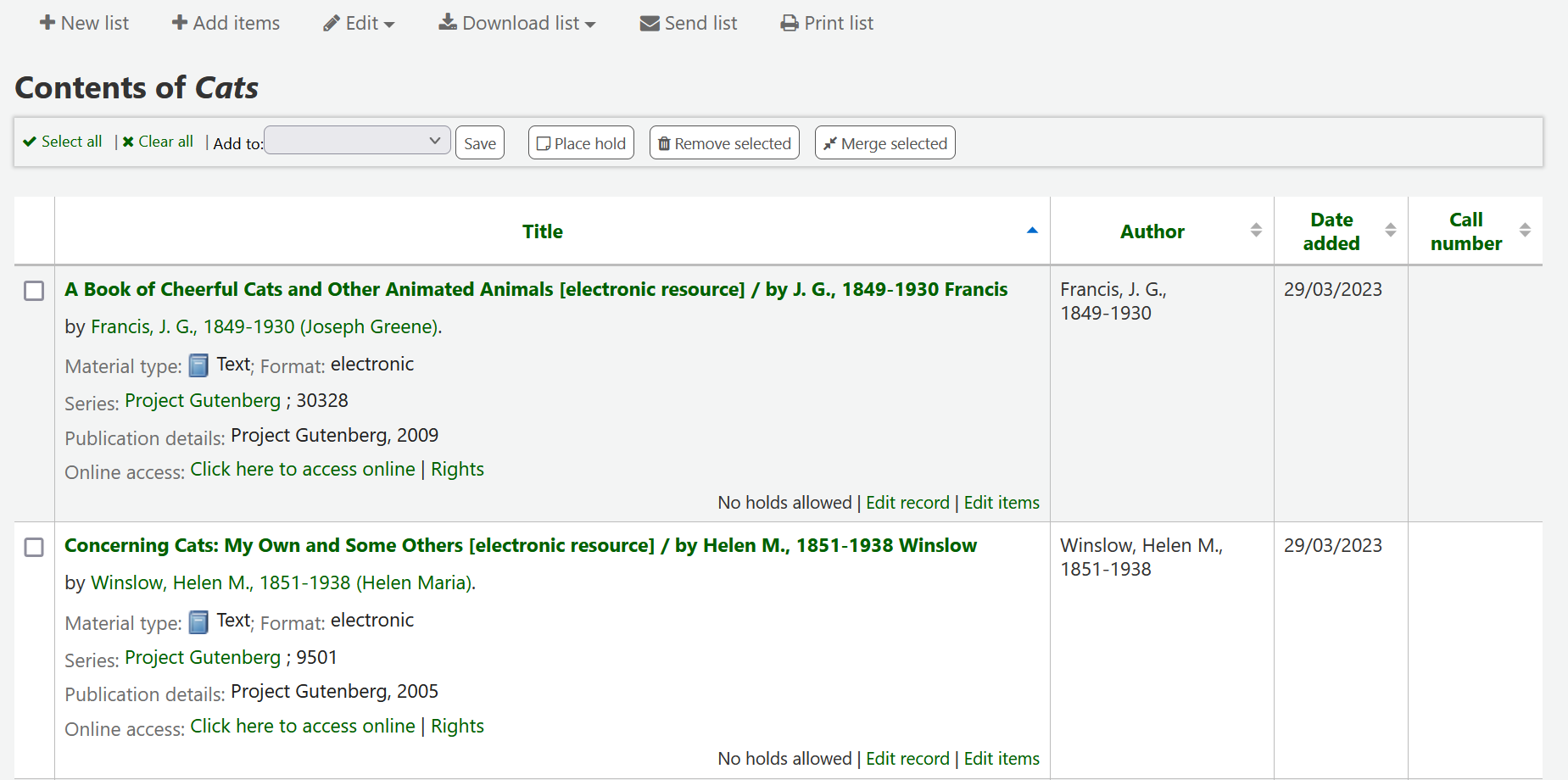
題名可以新增至虛擬書架,勾選搜尋結果的題名,再從 『加入』 選單裡把它加入虛擬書架
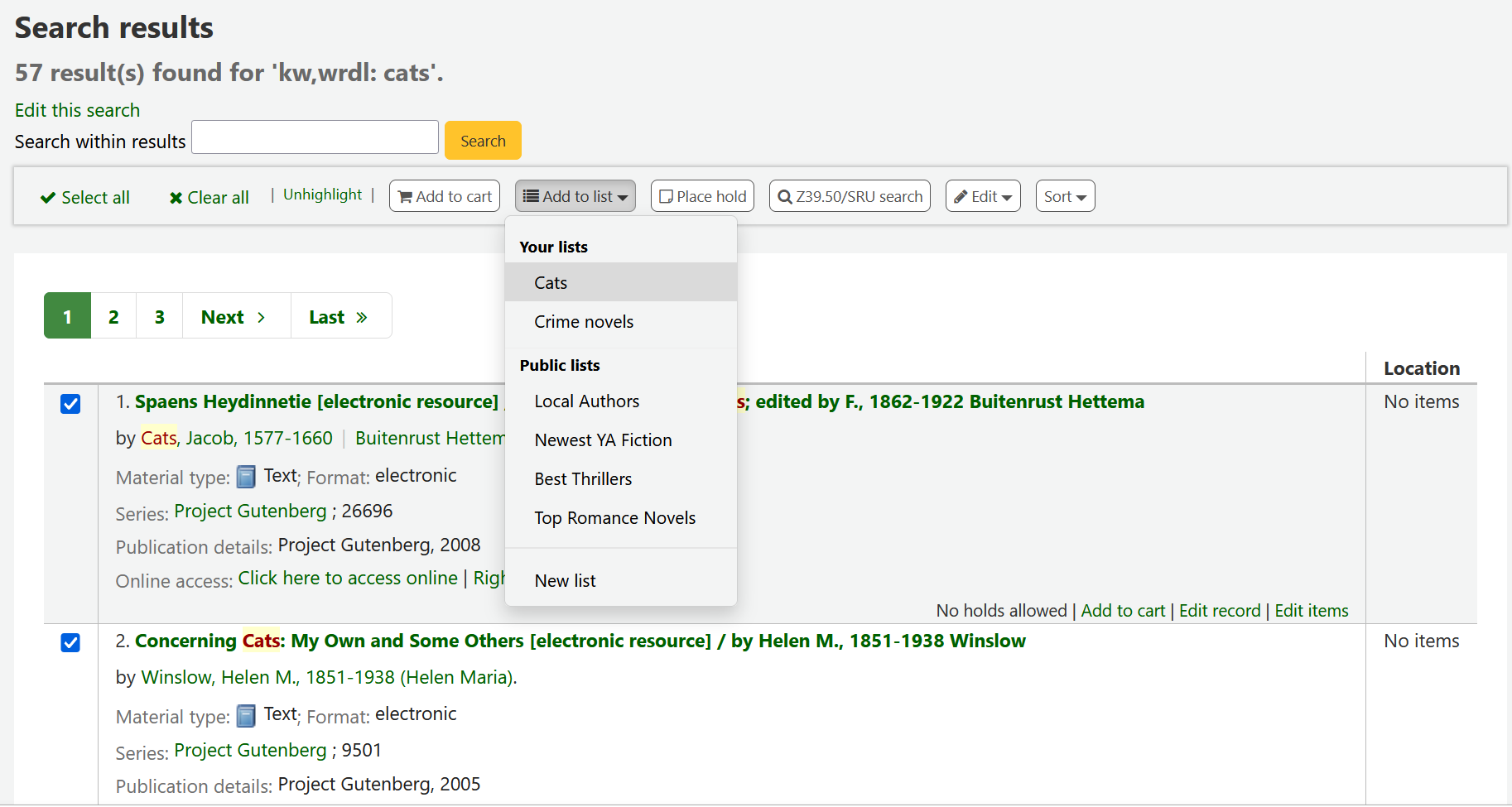
借出籃¶
借出籃是在 OPAC 或館員介面裡暫存館藏資訊的地方。作業結束(關閉瀏覽器或登出)後借出籃內容將清空。借出籃適用於批次作業(館藏資訊、列印、電子郵件)或列印館藏清單或電郵給自己或讀者。
先設定 intranetbookbag 系統偏好為 『顯示』 就能夠從館員介面啟用借出籃。找到館藏後進入 『新增至』 選單裡的 『借出籃』,就能新增該館藏入借出籃
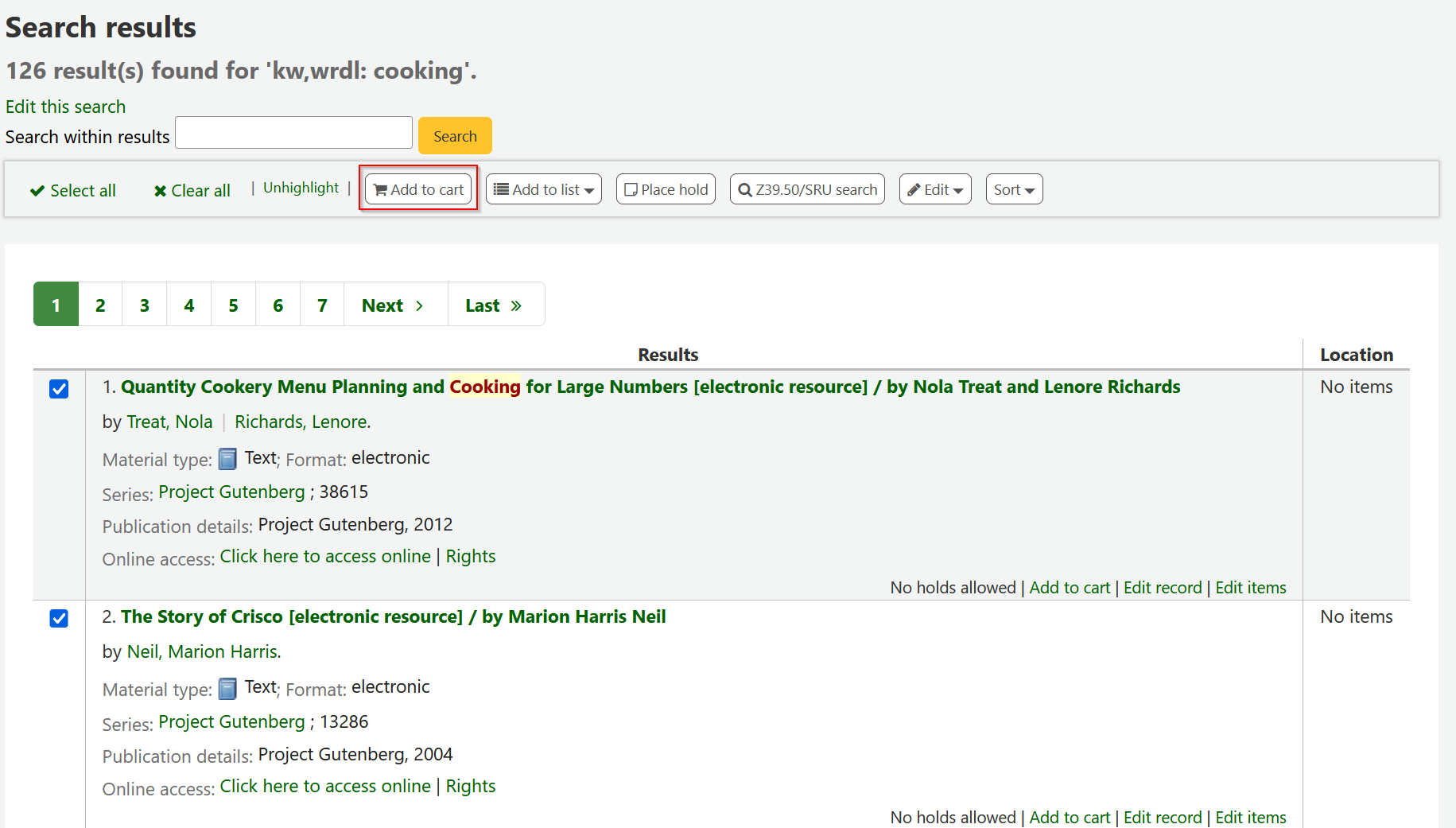
確認訊息將顯示在館員界面上方的借出籃鈕之下
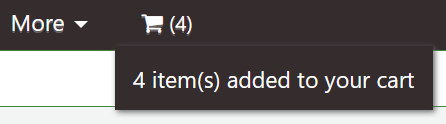
勾選借出籃圖示將顯示其內容
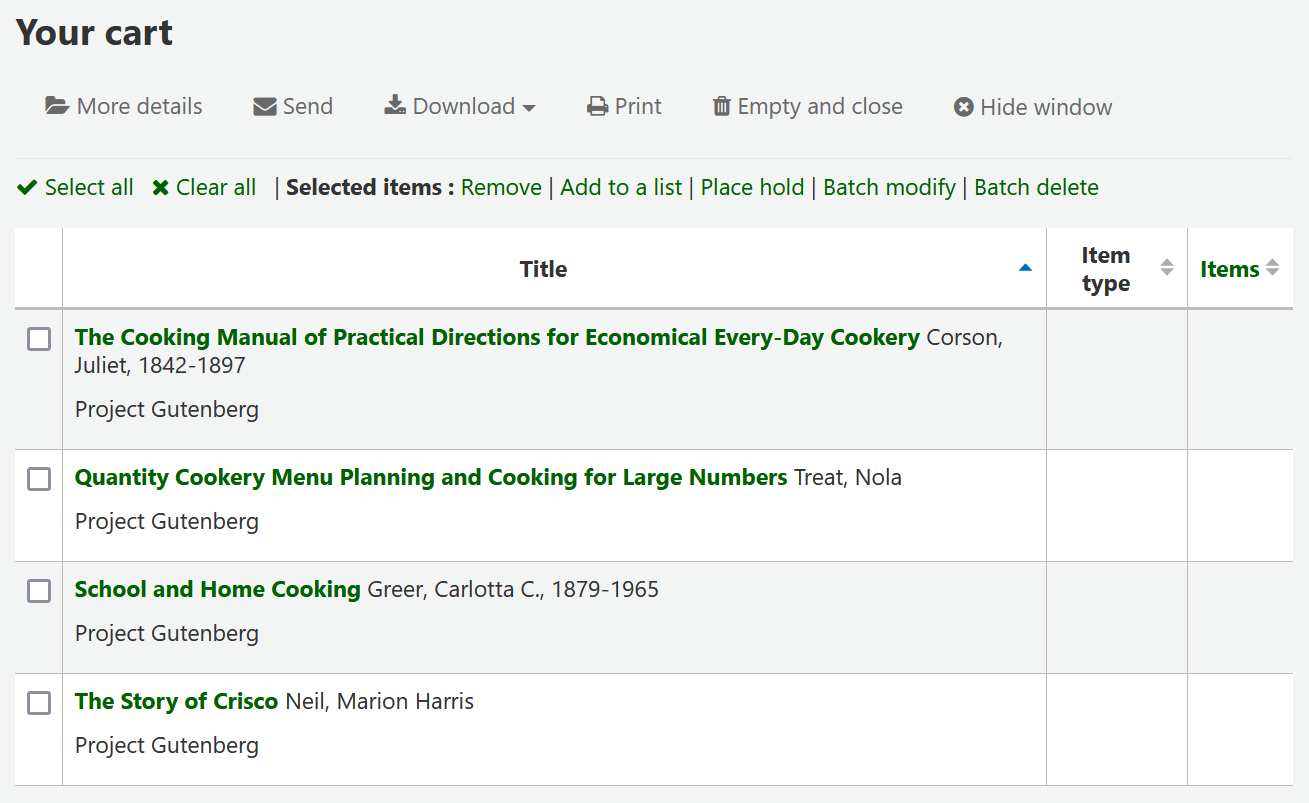
從此虛擬書架的館藏您可執行多項工作
- 『其他詳情』 將顯示借出籃館藏的詳細資訊
- 『Send』 will send the list to the email address you enter
- 『下載』 將允許您以 3 種預設格式或您的 CSV 設定檔
- 『列印』 將顯示此借出籃的列印版
- 『清空並關閉』 將清空虛擬視窗並關閉視窗
- 『隱藏視窗』 將關閉該視窗